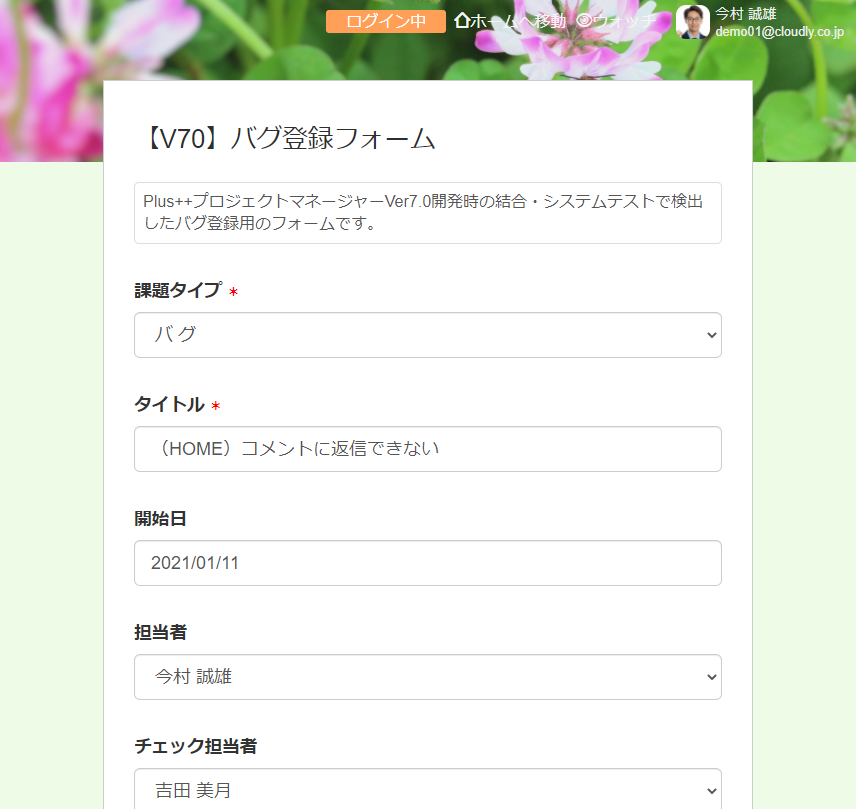参加メンバーを設定し、ルールや概要を記載した後は、プロジェクトを具体的な作業単位に分割します。
作業は、Plusプロジェクトマネージャー上、「課題」という単位で管理します。
プロジェクトの管理対象は何も「作業」だけではありません。問い合わせ、問題点など様々な種類のものを管理することができます。
ですので、それらプロジェクトの管理対象の単位を総称して「課題」と呼ぶのです。
ここでは、プロジェクトに課題を追加する方法を確認します。
課題の追加(プロジェクトリストからの追加)
- Plusプロジェクトマネージャーにログインした状態で、左側メインメニューの「プロジェクト」アイコンをクリックします。
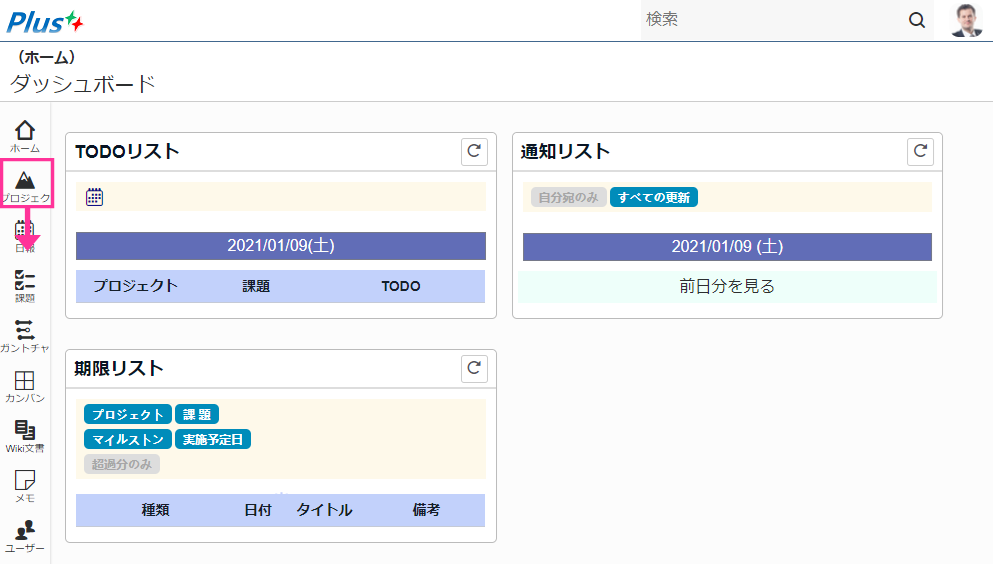
- プロジェクトリスト画面が表示されます。
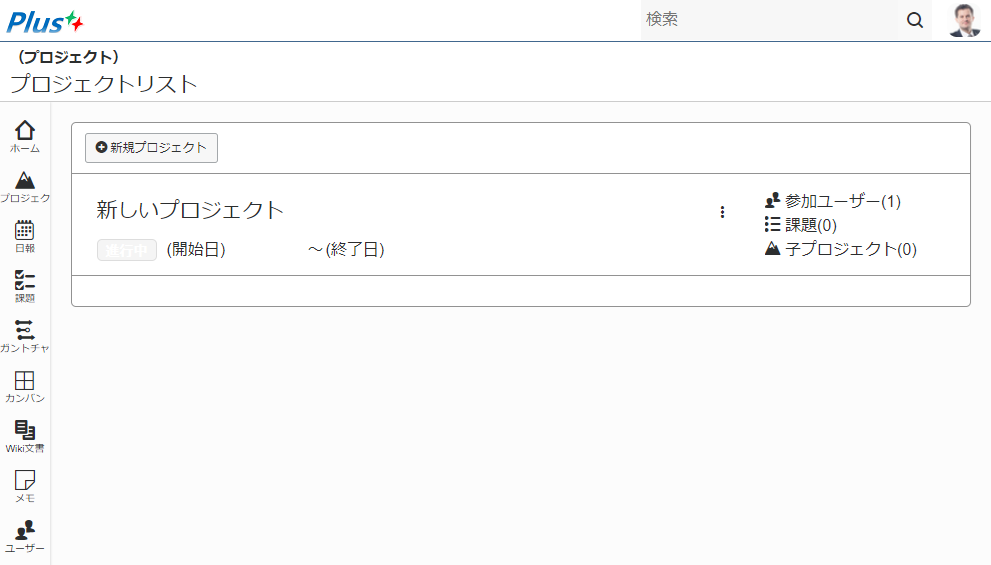
- 課題を追加するプロジェクトの「課題」リンクをクリックします。
- プロジェクトの「課題リスト」欄が表示されまです。
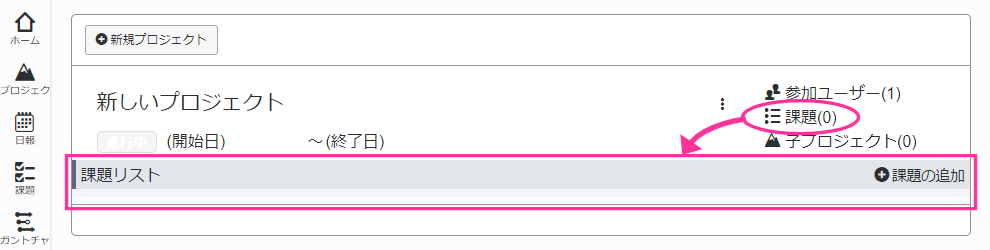
- 課題リスト画面右上の「課題の追加」ボタンをクリックします。
- 課題名入力欄が表示されます。
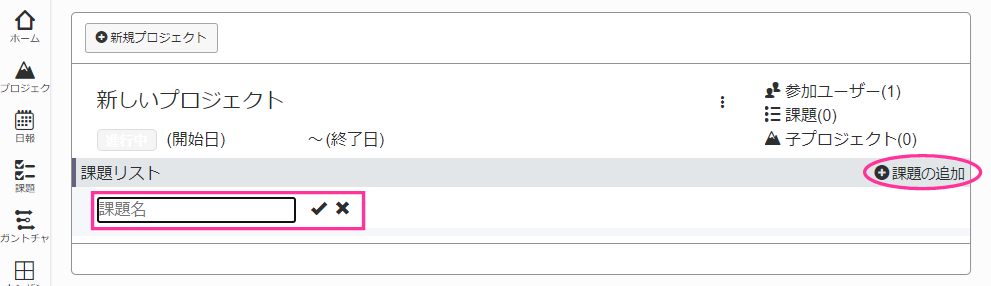
- 課題名を入力し、入力欄右の保存アイコン「」をクリックします。
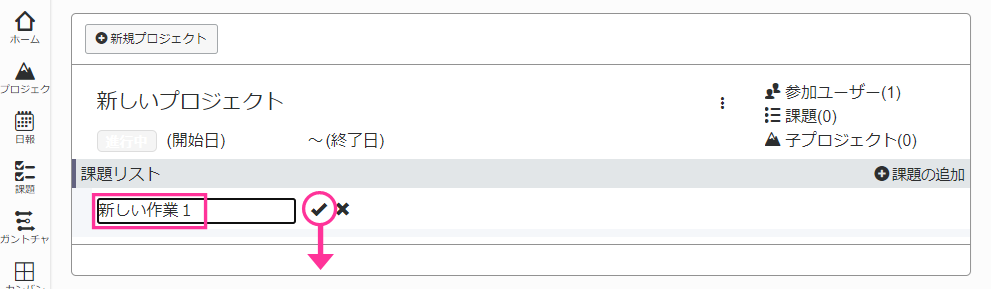
- 新しい課題が追加されます。
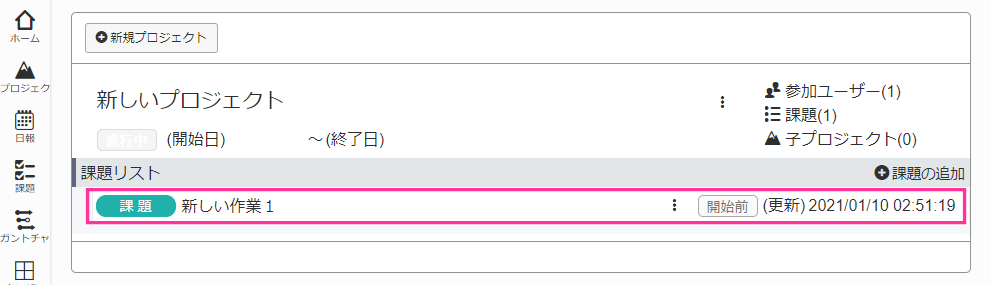
課題を開く
- 課題名右の「(メニュー)」ボタンをクリックします。
- 操作メニューが開きます。
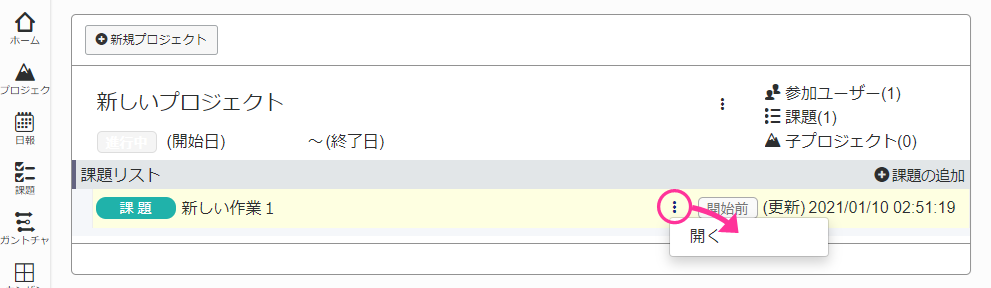
- 操作メニューの「開く」リンクをクリックします。
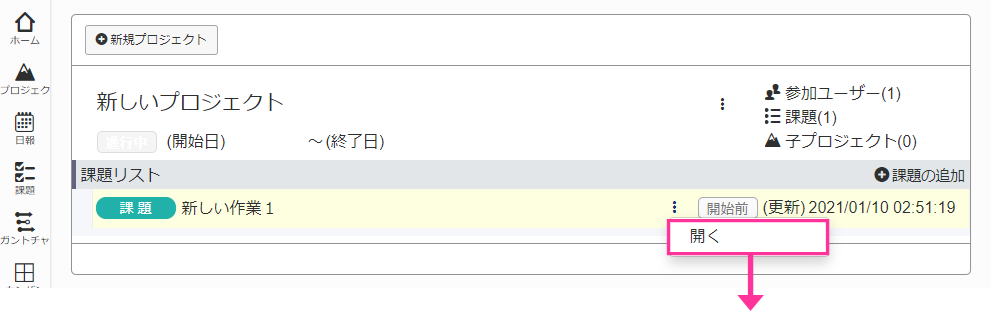
- 「課題詳細」画面が表示されます。
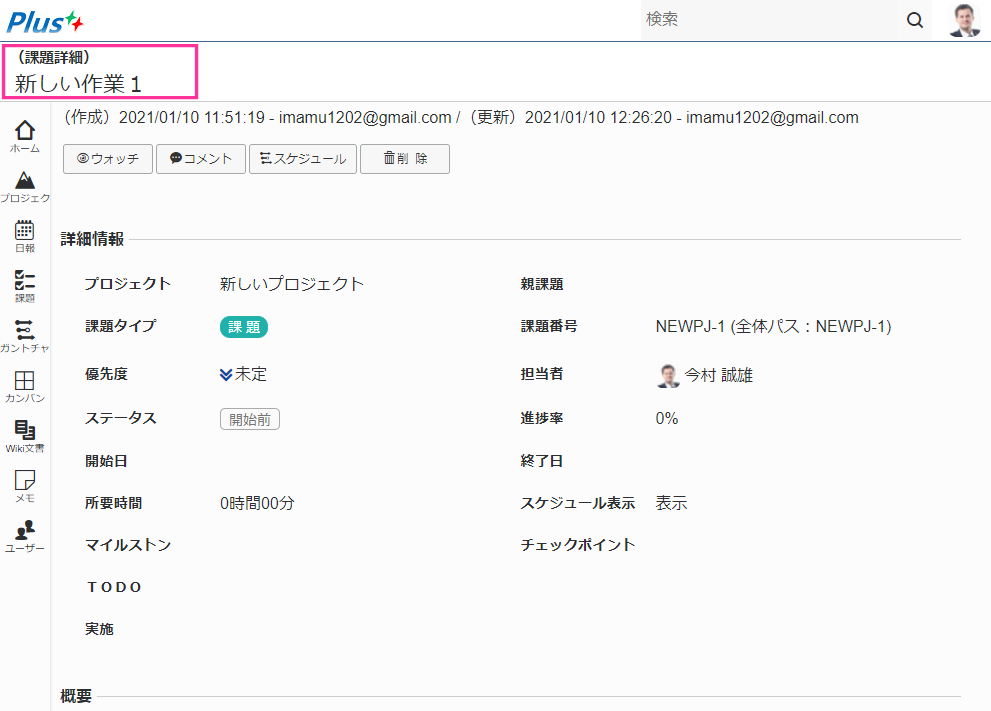
課題で管理できる内容
- タイトル ・・・ 課題のタイトルを表示、変更します
- 作成日時/更新日時 ・・・ 課題の情報をいつ、誰が更新したかを確認できます
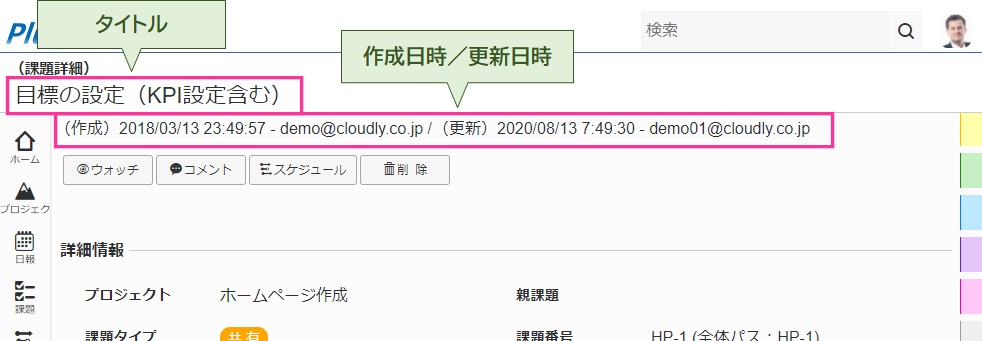
- 詳細情報 ・・・ 課題の詳細情報を表示、変更します
※プロジェクト管理者が定義する任意項目を含みます
- マイルストン ・・・ 課題の詳細情報を表示、変更します
- チェックポイント ・・・ 課題のチェックポイントを表示、変更します
- TODO ・・・ 課題のTODOを表示、変更します
- 実施 ・・・ 課題の実施を表示、変更します
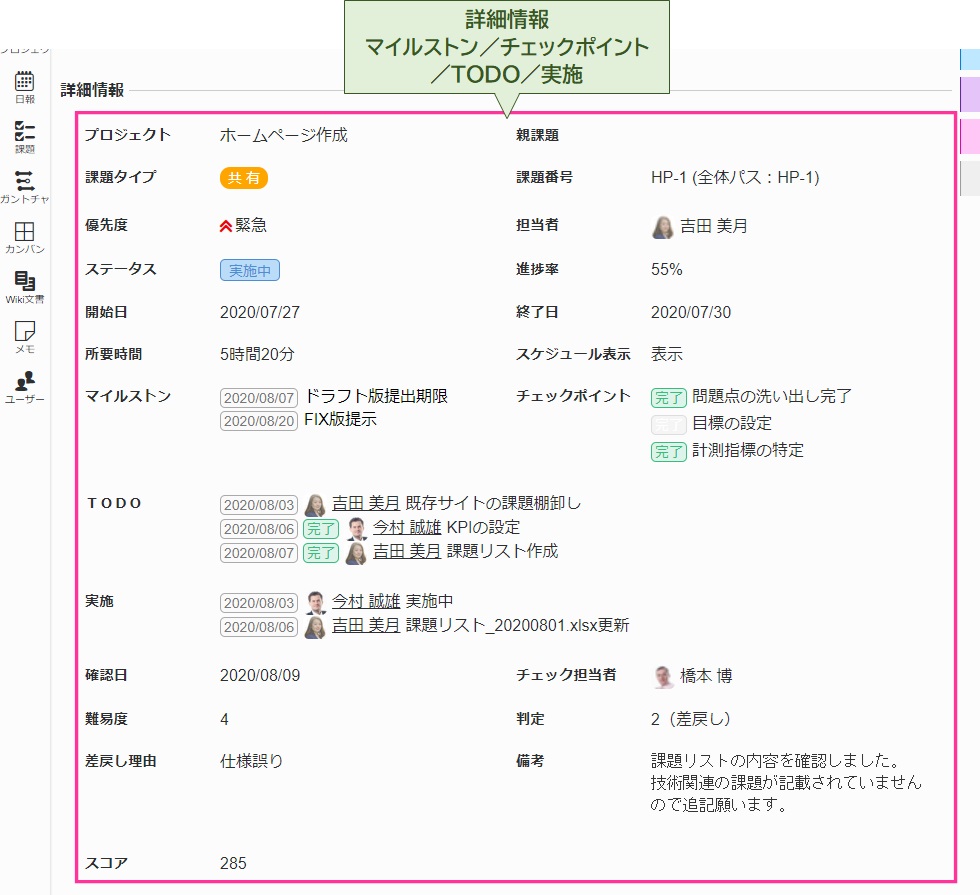
- 概要(Wiki) ・・・ プロジェクトの大まかな内容をWiki形式で記載します
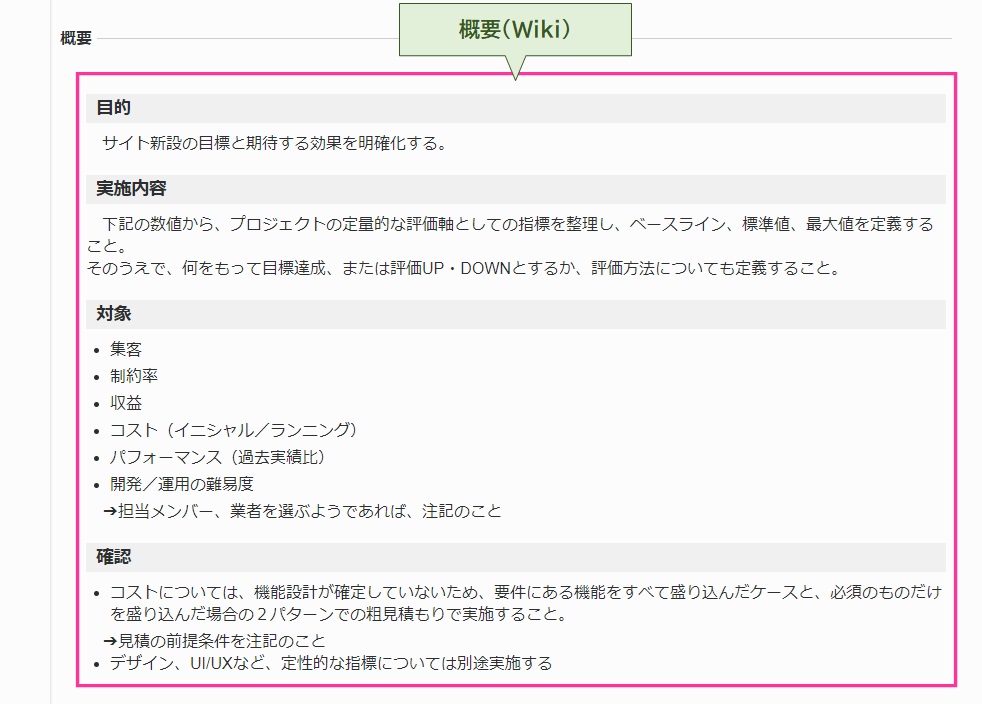
- 添付ファイル ・・・ プロジェクト関連した資料や画像ファイルなどを添付します
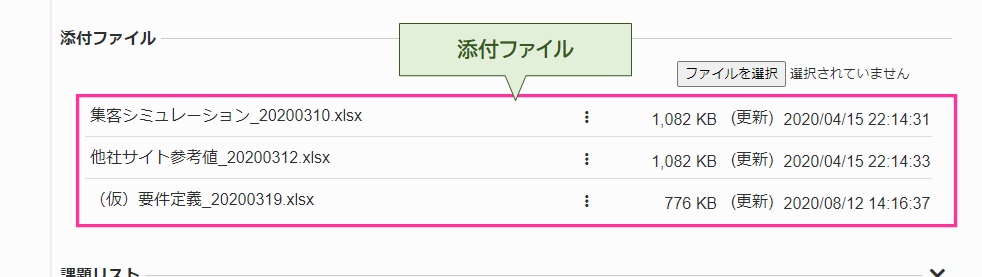
- 子課題 ・・・ 課題配下の子課題を作成することができます
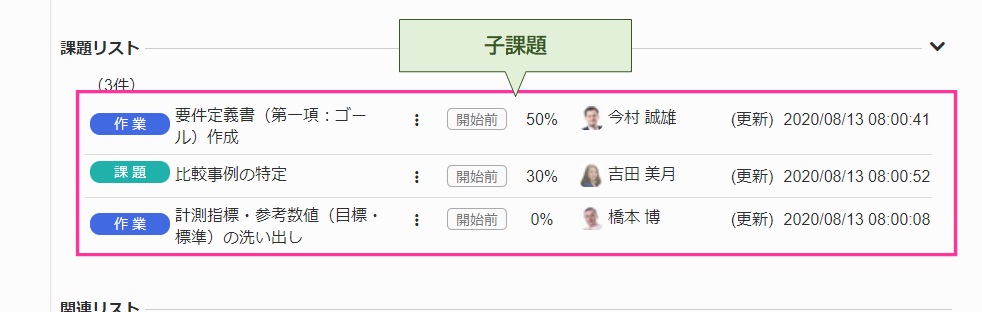
- 関連 ・・・ 他の課題との関連を表示します
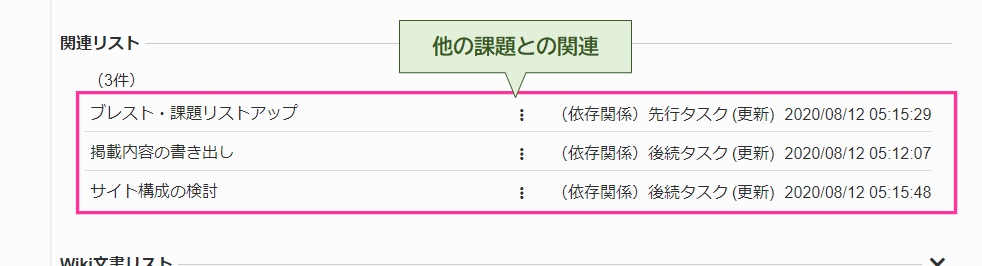
- Wiki文書 ・・・ マニュアルや周知文など、プロジェクトに関連したWiki文書を作成します

- 活動履歴表示 ・・・ プロジェクトの更新と、プロジェクト参加者に送ったコメントを参照します
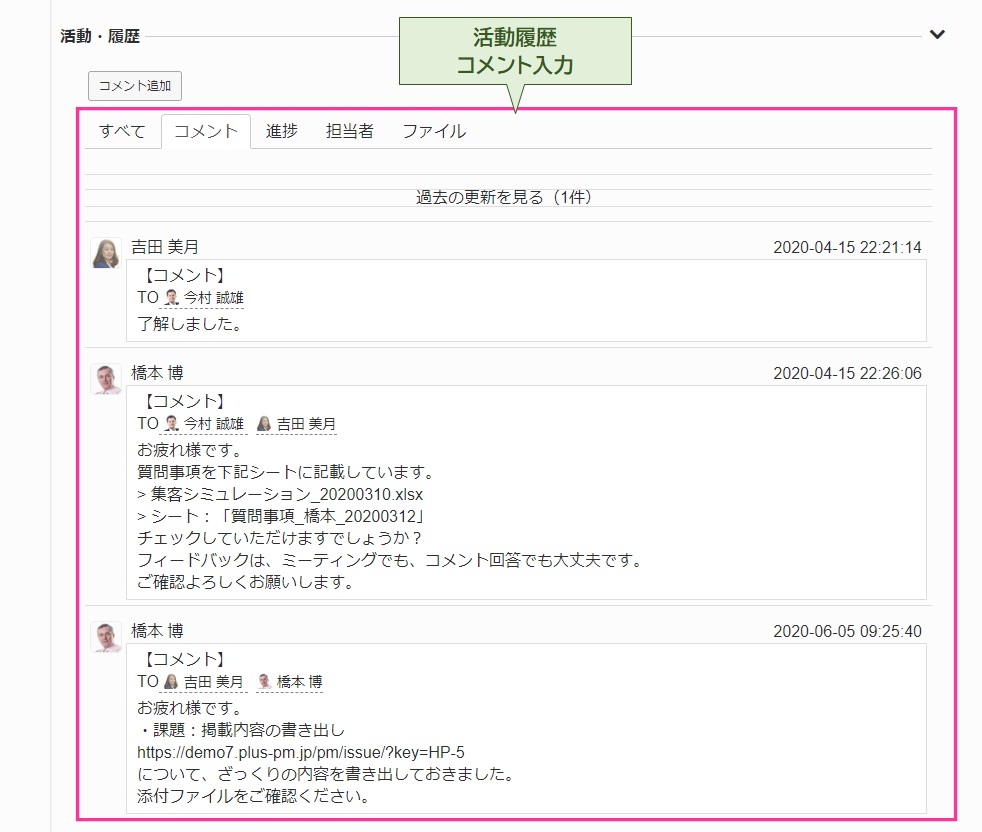
- コメント入力 ・・・ プロジェクト参加者にコメントを送付します
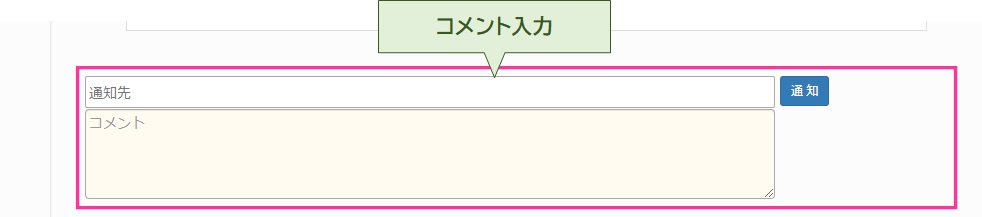
課題を追加できる画面
課題は様々なツール上から追加することができます。
プロジェクトリスト画面から追加
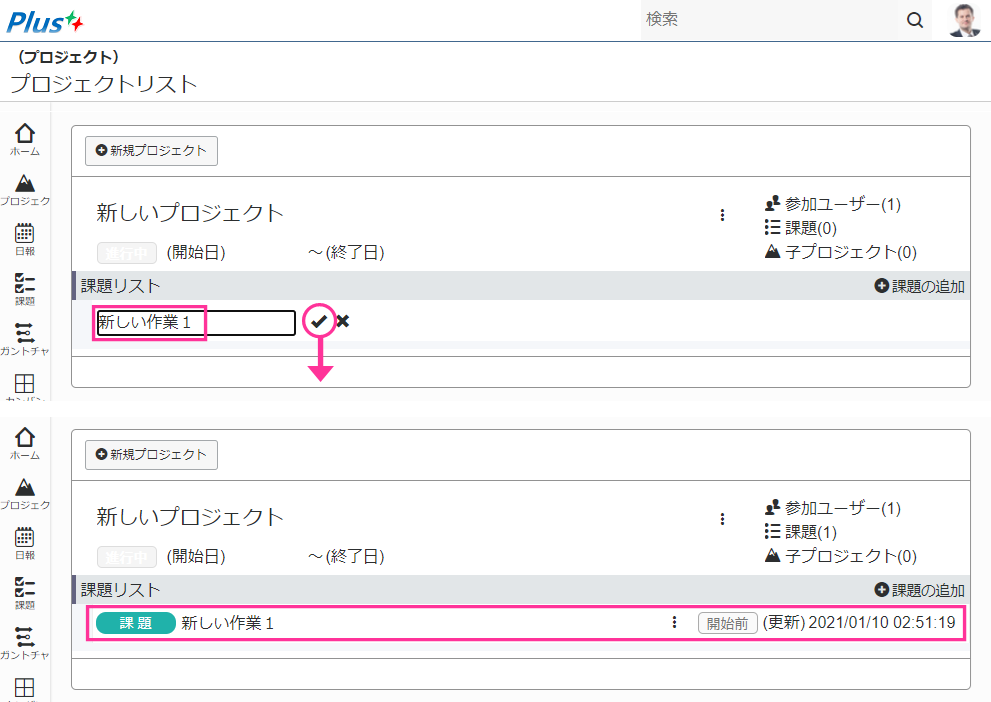
プロジェクト詳細画面から追加
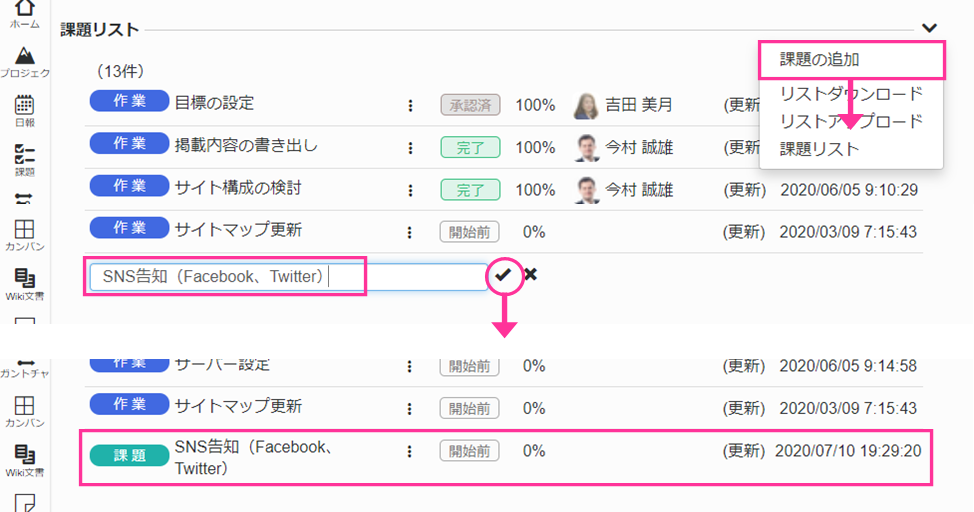
ガントチャート画面から追加
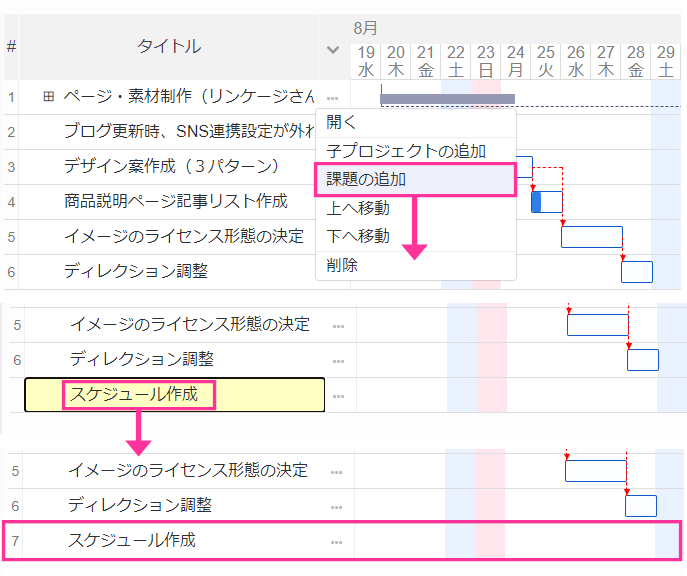
カンバンボード画面から追加
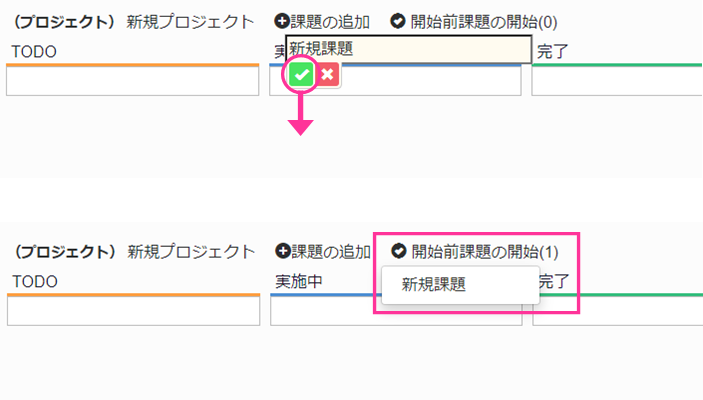
課題リスト画面から追加
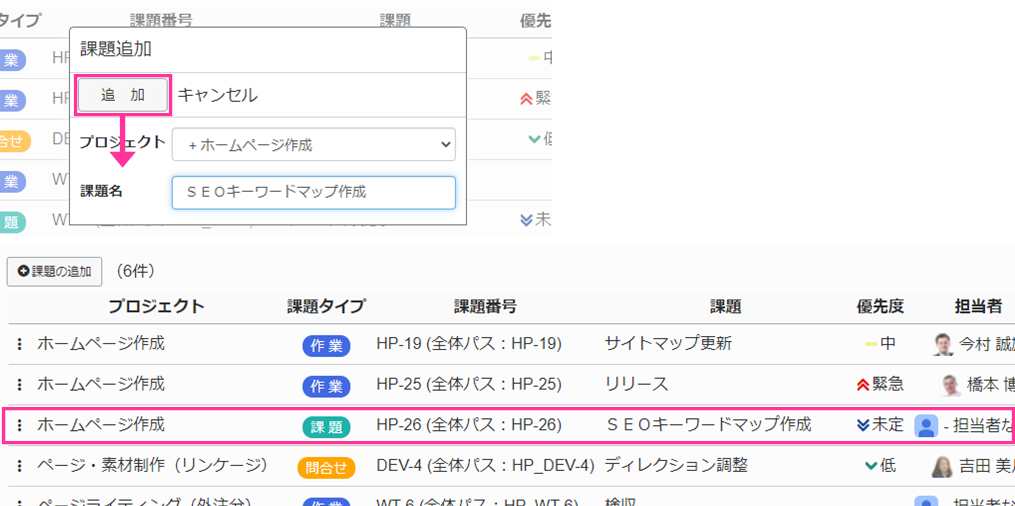
課題フォームから追加